实训二 角色和用户管理
实训要求
1.引入账套。
2.给用户授权。
3.启用总账。
实训资料
用户资料:
吴芳:编号102,账套主管,负责账套管理、系统初始设置、转账分录定义、单据和凭证的审核、记账以及各种账表的查询工作,同时负责报表的管理工作。
王清:编号103,软件操作员,负责总账工作,具有总账系统全部权限和公用目录设置权限。
张建:编号104,软件操作员,负责销售管理工作,具有销售管理系统全部权限。
王芳:编号105,软件操作员、出纳,具有出纳凭证签字权,负责日记账管理、票据管理、银行对账工作。
刘红:编号106,负责应收应付款管理,具有应收、应付系统全部权限。
李芬:编号107,负责工资核算,具有工资管理系统全部权限。
周艳:编号108,负责固定资产管理,具有固定资产系统全部权限。
实训指导
1.引入账套
①以系统管理员的身份注册进入系统管理。
②执行“账套”|“引入”命令,在弹出的对话框中,选择账套的保存路径,选中UfErpAct.Lst文件,单击“打开”按钮(或者直接双击文件),如图1-17所示。
③弹出系统提示,选择“否”,系统自动执行账套引入,如图1-18所示。
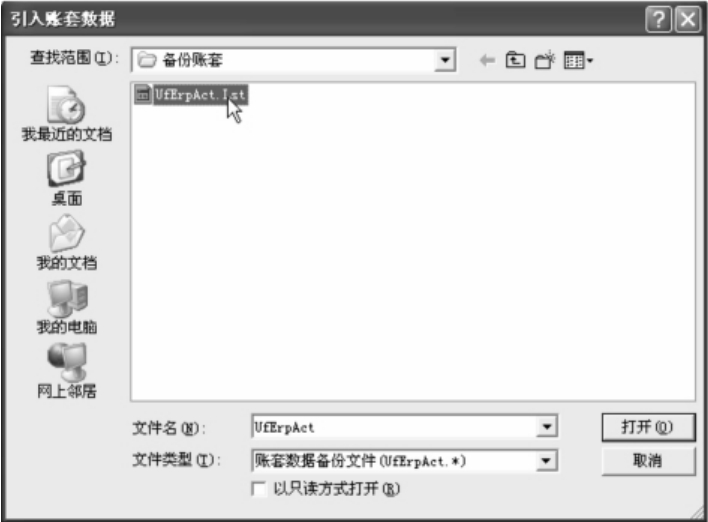
图1-17 引入账套数据
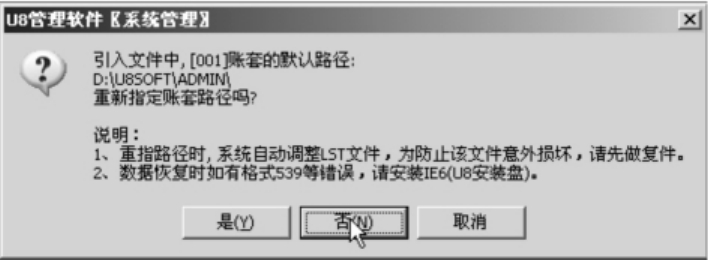
图1-18 系统提示
④系统提示“账套[001]引入成功”,点击“确定”按钮,返回系统管理,如图1-19所示。
2.给用户授权
(1)设置账套主管。
以系统管理员身份注册进入系统管理。
①执行“权限”|“权限”命令,进入“操作员权限”窗口。
②选择001账套;2008年度。
③从操作员列表框中选择“SYSTEM”,选中“账套主管”复选框,系统弹出提示,点击“是”按钮,如图1-20所示(因吴芳已经定义为账套主管角色,具有账套主管所有权限,故在此无需设置)。
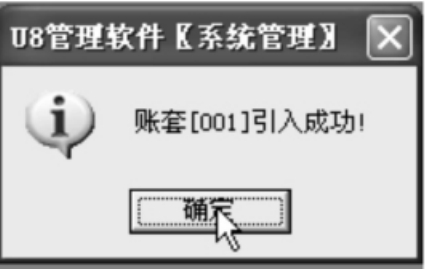
图1-19 系统提示
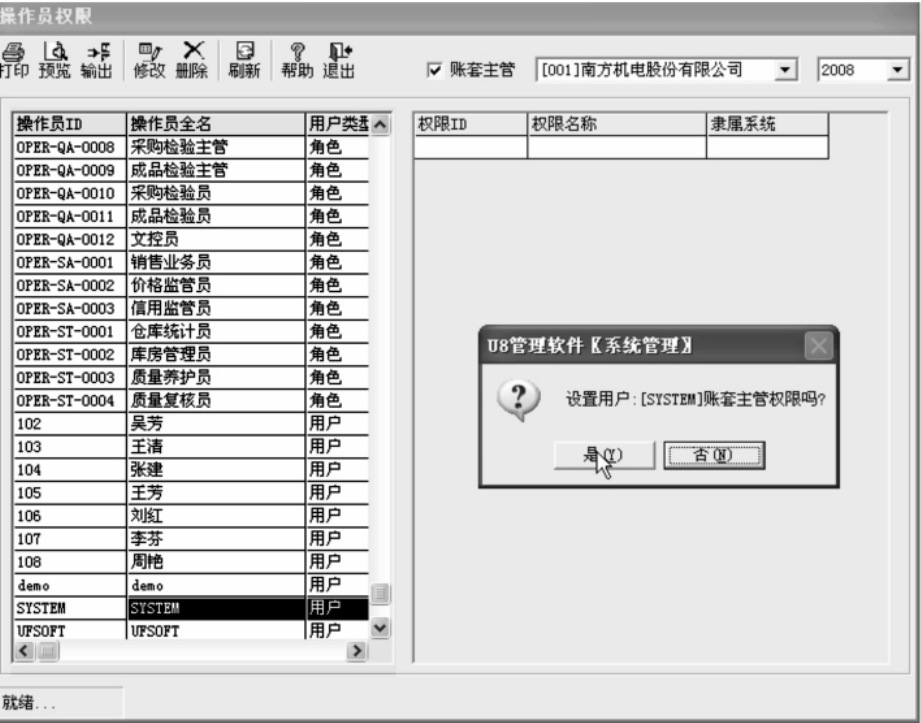
图1-20 操作员权限
(2)授予一般权限。
①从操作员列表框中选择“王清”,单击工具栏中的“修改”按钮,打开“增加和调整权限”对话框,勾选“GL总账”左侧的复选框,使之变为蓝色,再勾选“AM公用目录设置”左侧的复选框,使之变为蓝色,单击“确定”按钮,返回“操作员权限”窗口,如图1-21所示。
②从操作员列表框中选择“张建”,单击工具栏中的“修改”按钮,打开“增加和调整权限”对话框,勾选“SA销售管理”左侧的复选框,单击“确定”按钮。
③从操作员列表框中选择“王芳”,单击工具栏中的“修改”按钮,打开“增加和调整权限”对话框,单击“GL总账”左侧的“﹢”号,使之变为“-”号,勾选“GL04出纳”左侧的复选框,再单击“GL02凭证”左侧的“﹢”号,使之变为“-”号,勾选“GL0203”左侧的复选框,单击“确定”按钮,如图1-22所示。
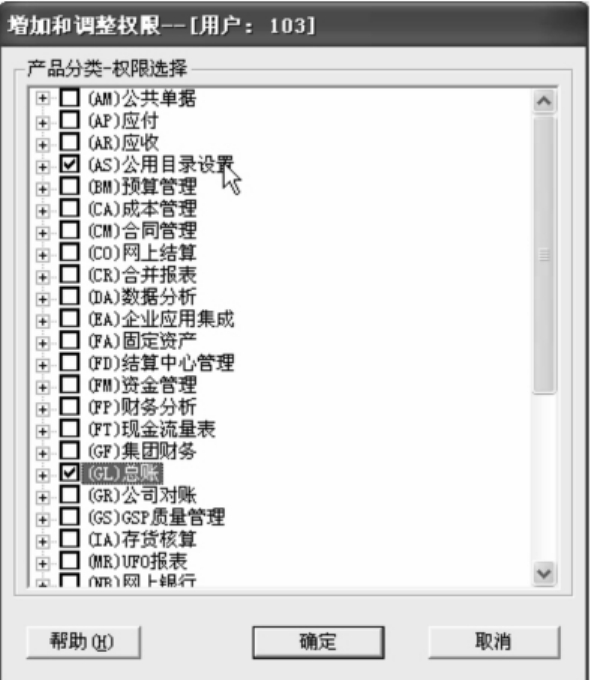
图1-21 增加和调整权限

图1-22 增加和调整权限
④从操作员列表框中选择“刘红”,单击工具栏中的“修改”按钮,打开“增加和调整权限”对话框,勾选“AP应收”和“AR应付”,单击“确定”按钮。
⑤从操作员列表框中选择“李芬”,单击工具栏中的“修改”按钮,打开“增加和调整权限”对话框,勾选“WA工资管理”,单击“确定”按钮。
⑥从操作员列表框中选择“周艳”,单击工具栏中的“修改”按钮,打开“增加和调整权限”对话框,勾选“FA固定资产”,单击“确定”按钮。
⑦单击工具栏中的“退出”按钮,返回系统管理。
免责声明:以上内容源自网络,版权归原作者所有,如有侵犯您的原创版权请告知,我们将尽快删除相关内容。

















